




用户在使用Axure RP 10软件的过程中,如果遇到问题,可以通过“帮助”菜单寻求解答,如图1-76所示。
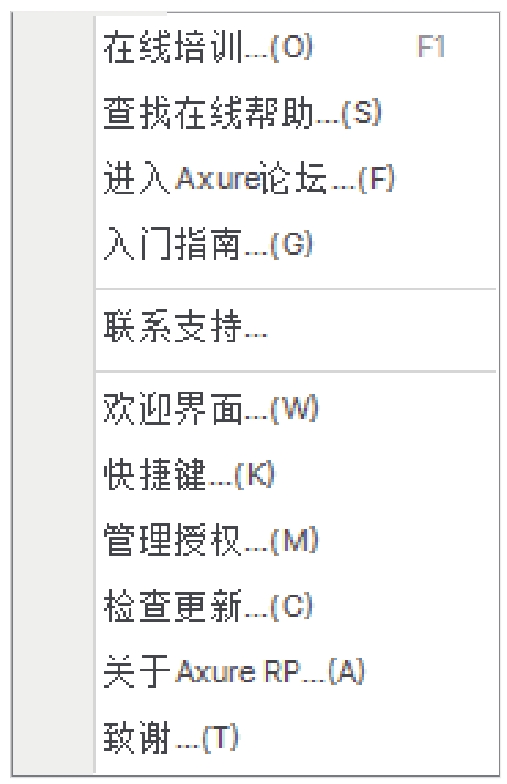
图1-76 “帮助”菜单
初学者可以执行“帮助>在线培训”命令,进入Axure RP 10的教学频道,跟着网站视频学习软件的使用方法。“在线培训”页面如图1-77所示。
也可以执行“帮助>入门指南”命令,跟随系统提示对Axure RP 10界面内容布局进行初步的了解。
执行“帮助>查找在线帮助”命令,可以解决一些操作中遇到的问题,“在线帮助”页面如图1-78所示。执行“帮助>进入Axure论坛”命令,可以快速加入Axure大家庭,与世界各地的Axure用户分享软件的使用心得。
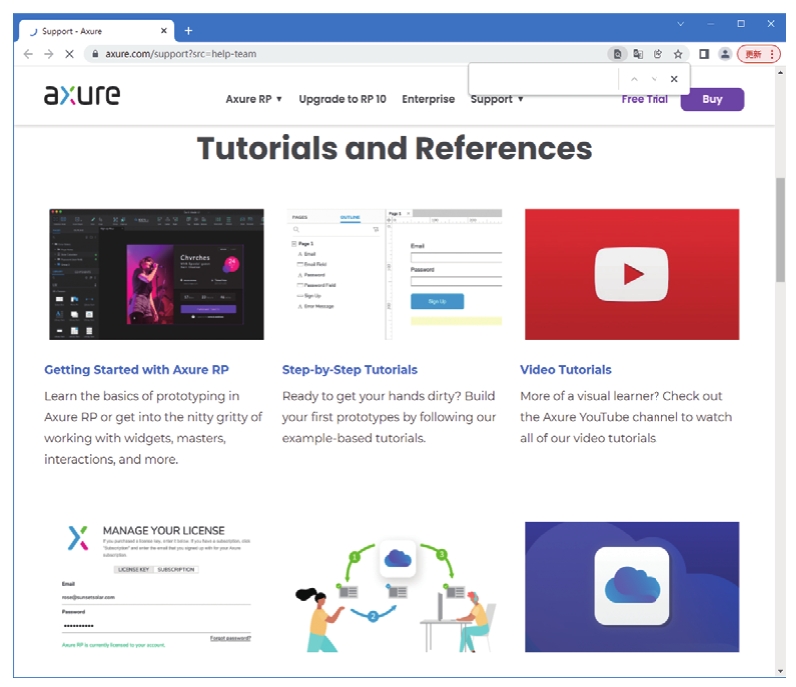
图1-77 “在线培训”页面
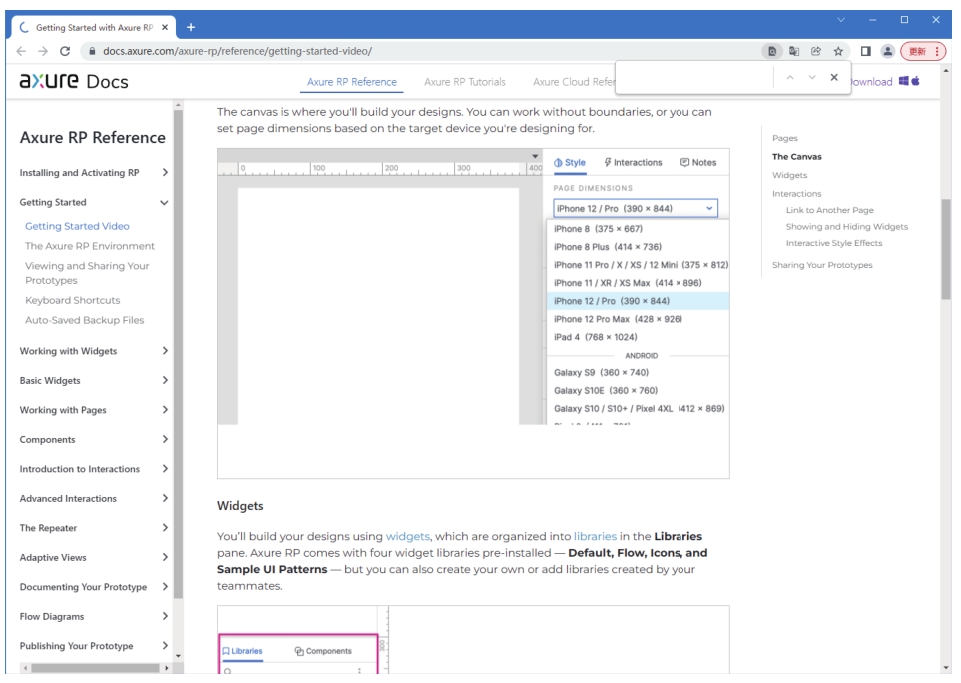
图1-78 “在线帮助”页面
用户在使用软件的过程中如果遇到一些软件错误,或者想提出一些建议,可以执行“帮助>联系支持”命令,在弹出的“Contact Support”对话框中输入相关信息,如图1-79所示,将意见和错误发送给软件开发者,从而共同提高软件的稳定性和安全性。
执行“帮助>欢迎界面”命令,可以再次打开“欢迎使用Axure RP 10”对话框,方便用户快速创建和打开文件,如图1-80所示。
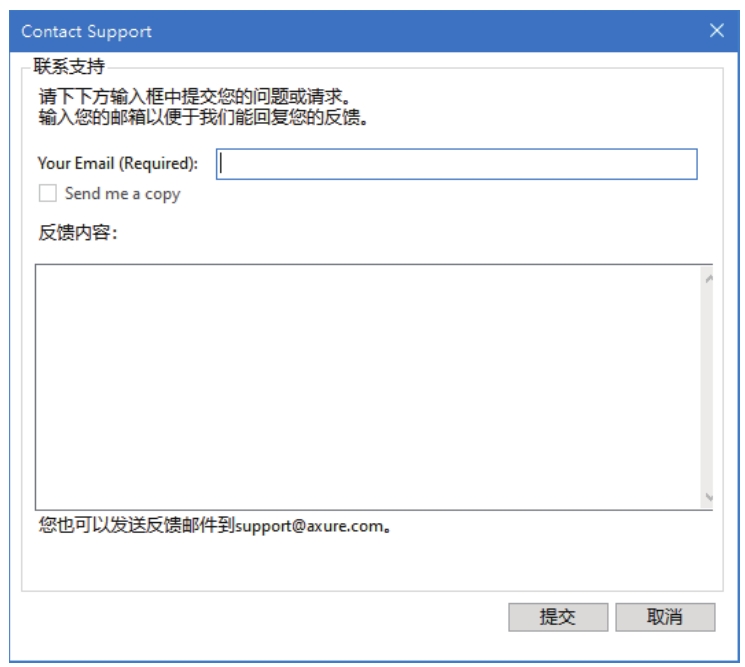
图1-79 “Contact Support”对话框
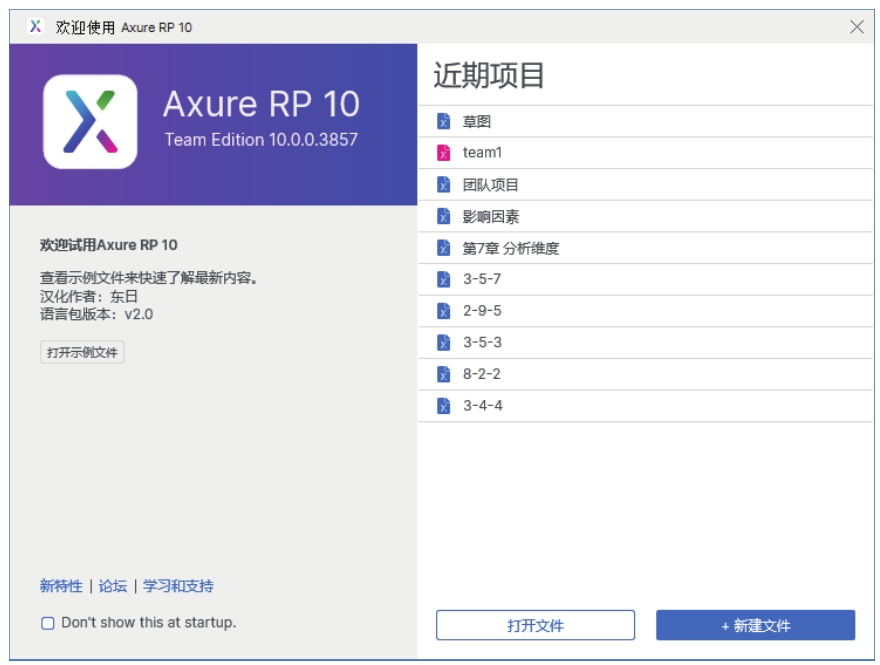
图1-80 “欢迎使用Axure RP 10”对话框
执行“帮助>快捷键”命令,将使用默认浏览器打开包括各种快捷键的网页,用户可以在该网页中根据操作系统和使用需求的不同,查找自己需要的快捷键。